
Import a export všetkých nastavení
Zo zariadenia je možné exportovať všetky údaje nastavenia, uložiť ich do počítača a potom ich v rámci konfigurácie nastavení importovať do nového zariadenia, napríklad pri výmene zariadenia za nové. Ak chcete nakonfigurovať rovnaké nastavenia v dvoch alebo viacerých multifunkčných tlačiarňach Canon*, môžete jednoducho exportovať všetky nastavenia z jedného zariadenia a importovať ich do ostatných zariadení, čím eliminujete potrebu samostatne konfigurovať každé zariadenie. Na vykonanie týchto operácií sa treba prihlásiť do Remote UI (Vzdialené PR) s oprávneniami správcu.
* Len modely, ktoré podporujú import/export všetkých nastavení
Export všetkých nastavení
1
Spustite vzdialené užívateľské rozhranie. Spustenie vzdialeného UR
2
Na stránke portálu kliknite na položku [Settings/Registration]. Obrazovka vzdialeného PR
3
Kliknite na [Data Management]  [Export].
[Export].
 [Export].
[Export].4
Začiarknite políčko [Select All].

Je možné exportovať aj konkrétne položky. Informácie o tom, ktoré nastavené/zaregistrované položky zodpovedajú ktorým položkám vo funkcii hromadného exportu cez Remote UI (Vzdialené PR), nájdete v časti Nastavenia/Registrácia.
5
Zadajte heslo v položke [Encryption Password]  vyberte úroveň zabezpečenia v [Security Level]
vyberte úroveň zabezpečenia v [Security Level]  kliknite na [Start Exporting]
kliknite na [Start Exporting]  [OK].
[OK].
 vyberte úroveň zabezpečenia v [Security Level]
vyberte úroveň zabezpečenia v [Security Level]  kliknite na [Start Exporting]
kliknite na [Start Exporting]  [OK].
[OK].Zadanie hesla do poľa [Encryption Password] sa vyžaduje pri importe exportovaných údajov nastavení. Použite alfanumerické znaky.
Pre potvrdenie zadajte heslo znova do poľa [Confirm].
Ak chcete šifrovať všetky údaje nastavení, vyberte [Level 2] v [Security Level].
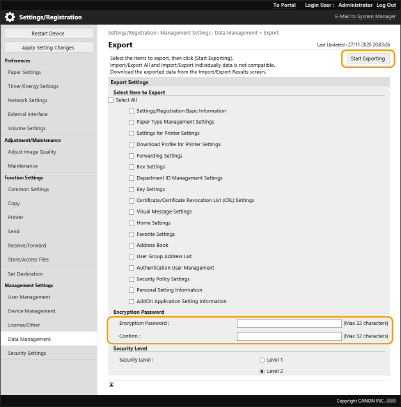

Zmena obrazovky môže chvíľu trvať. Neklikajte na položku [Start Exporting] viac ako raz.
Pri importovaní údajov nastavení do iného modelu, ktorý nepodporuje nastavenia v [Security Level], vyberte [Level 1].
6
Kliknite na tlačidlo [Check Status].
Ak sa zobrazí hlásenie [Cannot be used when exporting.], nepoužívajte na tieto operácie Remote UI (Vzdialené PR).
7
Kliknite na tlačidlo [Start Downloading].
8
Podľa pokynov na obrazovke určte miesto, kam sa údaje majú uložiť.

|
Export všetkých údajov nastavenia bez použitia počítačaVšetky údaje nastavenia je možné exportovať na pamäťové médium, napríklad na pamäťové zariadenie USB. <Export na pamäť USB>
|
Import všetkých nastavení
Je možné importovať všetky údaje nastavenia, ktoré boli exportované do počítača. Pri importe sa predtým nakonfigurované hodnoty nastavení prepíšu. Ale pozor, niektoré modely zariadenia nemusia byť schopné importovať všetky položky nastavenia. Nastavenia/Registrácia

|
Pozrite si údaje správcu systémuPri importe nastavení správy ID oddelenia do inej multifunkčnej tlačiarne s povolenou správou ID oddelenia sa údaje správcu systému prepíšu a s pôvodným ID a kódom PIN správcu systému sa už nemusí dať prihlásiť. Pred vykonaním tejto operácie si nezabudnite pozrieť údaje správcu systému uložené v zariadení, z ktorého sa údaje exportujú.
|

|
Použitie nastavení politiky zabezpečeniaNastavenia politiky zabezpečenia možno importovať, len ak je heslo nastavenia politiky zabezpečenia na exportujúcom zariadení rovnaké ako heslo na importujúcom zariadení alebo ak nebolo nastavené heslo pre importujúce zariadenie. Ak heslo pre importujúce zariadenie nebolo nastavené, heslo nakonfigurované pre exportujúce zariadenie sa automaticky nastaví aj pre importujúce zariadenie.
|
1
Spustite vzdialené užívateľské rozhranie. Spustenie vzdialeného UR
2
Na stránke portálu kliknite na položku [Settings/Registration]. Obrazovka vzdialeného PR
3
Kliknite na položky [Data Management]  [Import].
[Import].
 [Import].
[Import].4
Kliknite na položku [Vybrať súbor] a zadajte súbor, ktorý sa má importovať.
5
Do poľa [Decryption Password] zadajte heslo a kliknite na položku [Start Importing]  [OK].
[OK].
 [OK].
[OK].Do poľa [Decryption Password] zadajte to isté heslo, ktoré ste zadali pri exporte údajov nastavenia.
Ak chcete uložiť výsledky importu do súboru CSV, začiarknite políčko [Create Import/Export Result Report].
Údaje z vybraného súboru sa importujú do zariadenia.
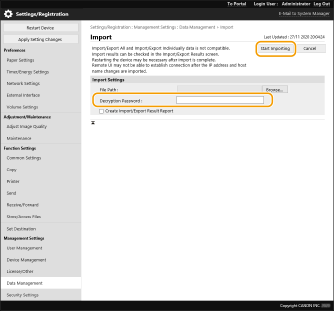
6
Kliknite na [OK]  [Check Status].
[Check Status].
 [Check Status].
[Check Status].V závislosti od importovaných údajov môže byť potrebné reštartovať zariadenie. Kliknite na tlačidlo [Perform Restart].
Ak ste v predchádzajúcom kroku začiarkli políčko [Create Import/Export Result Report], výsledky importu môžete exportovať kliknutím na položku [Settings/Registration]  [Data Management]
[Data Management]  [Import/Export Results]
[Import/Export Results]  [Create Report].
[Create Report].
 [Data Management]
[Data Management]  [Import/Export Results]
[Import/Export Results]  [Create Report].
[Create Report].

|
Import všetkých údajov nastavenia bez použitia počítačaVšetky údaje nastavenia je možné importovať z pamäťového média, napríklad z pamäťového zariadenia USB. <Import z pamäte USB>
Uloží sa len jeden súbor zostavy. Pri ďalšom hromadnom importe sa existujúci súbor zostavy odstráni.
Zostavy sa vytvárajú v nasledujúcom jazyku:
Ak sa ako jazyk displeja zariadenia ihneď po procese importu nastaví japončina: Japanese
Ak je jazyk displeja zariadenia nastavený na iný jazyk než japončina bezprostredne po procese importu: Slovenčina
|